메타마스크 사용법 (1) - 암호화폐 지갑 생성하기
굉장히 오랜 시간이 지나고 블록체인 카테고리에 이렇게 글을 작성하게 되었습니다.
이전에 '암호화폐 지갑(Cryptocurrency Wallet)'에 대한 정리를 해서 포스팅한 적이 있었습니다.
암호화폐 지갑, 월렛이라고 불리고 있는 프로그램은 편하게 암호화폐를 보관하거나 또는 다른 사람에게 전송할 수 있는 기능을 가진 프로그램을 의미합니다.'
사실 기존에 사용하고 있는 지갑, 월렛 어플리케이션에 암호화폐의 기능을 더했다고 생각하면 되겠습니다.
그렇다면 암호화폐 지갑의 개념이 아닌 실제 사용하기 위해서는 어떻게 해야 될까요?
이번 포스팅에서는 암호화폐 지갑 중에 가장 보편적으로 사용하고 있는 '메타마스크 사용법'에 대해서 알아 보겠습니다.

메타마스크 생성하기
메타마스크(MataMask)란 이터리움(Ethereum) 기반의 암호화폐 월렛으로 사용이 간편하고 어느정도의 안정성을 보장받은 프로그램입니다.
처음에 메타마스크는 구글 크롬 브라우저의 확장 프로그램으로 사용되었던 것으로 알고 있습니다만, 현재는 스마트디바이스에서 어플리케이션으로도 사용이 가능하게 되었습니다.
메타마스크를 이용하면 전체 이더리움 노드를 실행하지 않고도 브라우저에서 이더리움 디앱(D'App)을 실행시킬 수 있는 기능을 가지고 있고, 지갑의 기본 기능으로 토큰을 송금하거나 수신할 수 있고 해당 토큰에 대한 잔고를 확인할 수 있습니다.
메타마스크를 사용하는 방법은 굉장히 간단합니다.
우선 크롬 브라우저가 설치된 상태에서 크롬 브라우저를 실행시킨 뒤, 다음 링크로 이동해주시기 바랍니다.
https://chrome.google.com/webstore/detail/metamask/nkbihfbeogaeaoehlefnkodbefgpgknn?hl=ko
메타마스크
이더리움 브라우저 확장 프로그램
chrome.google.com
다음 페이지의 링크가 동작하지 않는다고 한다면, 크롬 브라우저 확장기능으로 찾아 들어간 뒤, 메타마스크를 검색해서 이동해주시면 됩니다.
해당 페이지로 이동하면 크롬 확장 프로그램으로 메타마스크를 추가할 수 있게 됩니다.
오른쪽 상단에 있는 'Chrome에 추가' 버튼을 클릭해주시면 되겠습니다.
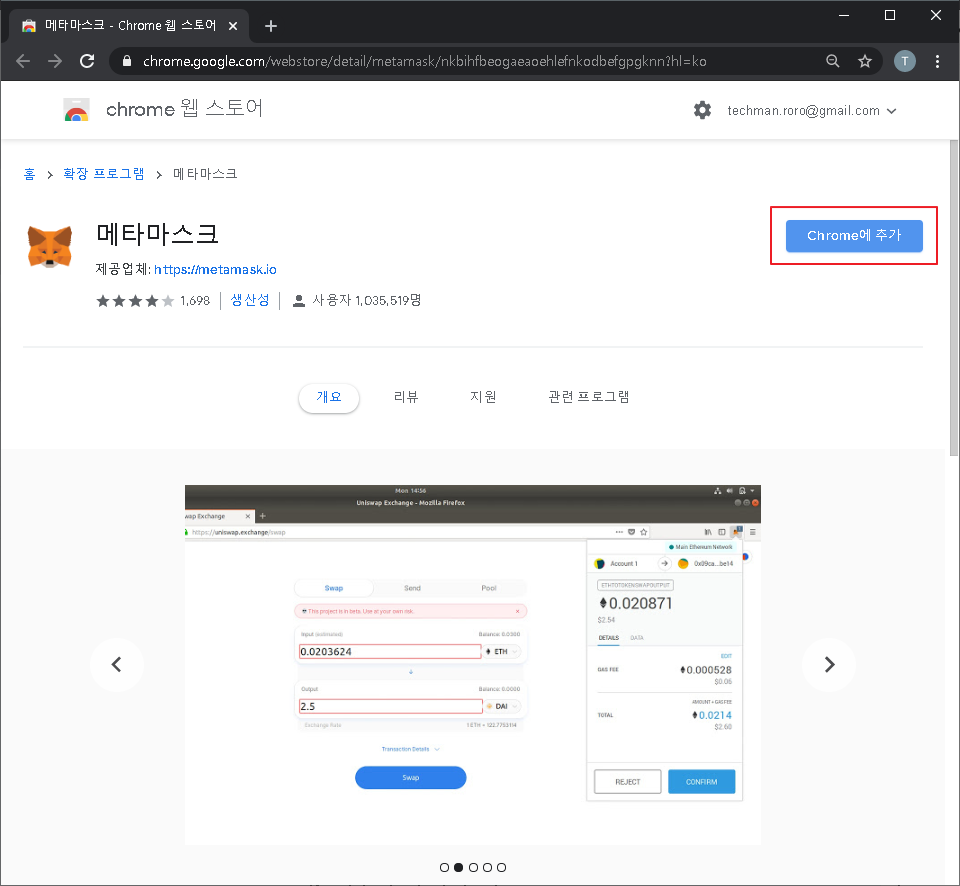
'Chrome에 추가' 버튼을 클릭하게 되면 다음과 같이 확장프로그램 어플리케이션의 사용 권한을 확인하는 메시지 창이 생성되는데, 확인하신 다음에 '확장 프로그램 추가' 버튼을 클릭해주시면 되겠습니다.

그러고 다면 'Chrome에 추가' 버튼이 '확인 중' 으로 바뀐 뒤에 일정 시간이 지나고 나서 'Chrome에서 삭제'로 변경되는데, 'Chrome에서 삭제' 버튼으로 변경이 되면 설치가 완료된 것입니다.
설치가 완료되고 나면 자동으로 다음과 같이 메타마스크를 실행하는 창이 생성이 됩니다.
이 화면에서 '시작하기' 버튼을 눌러 주시면 되겠습니다.
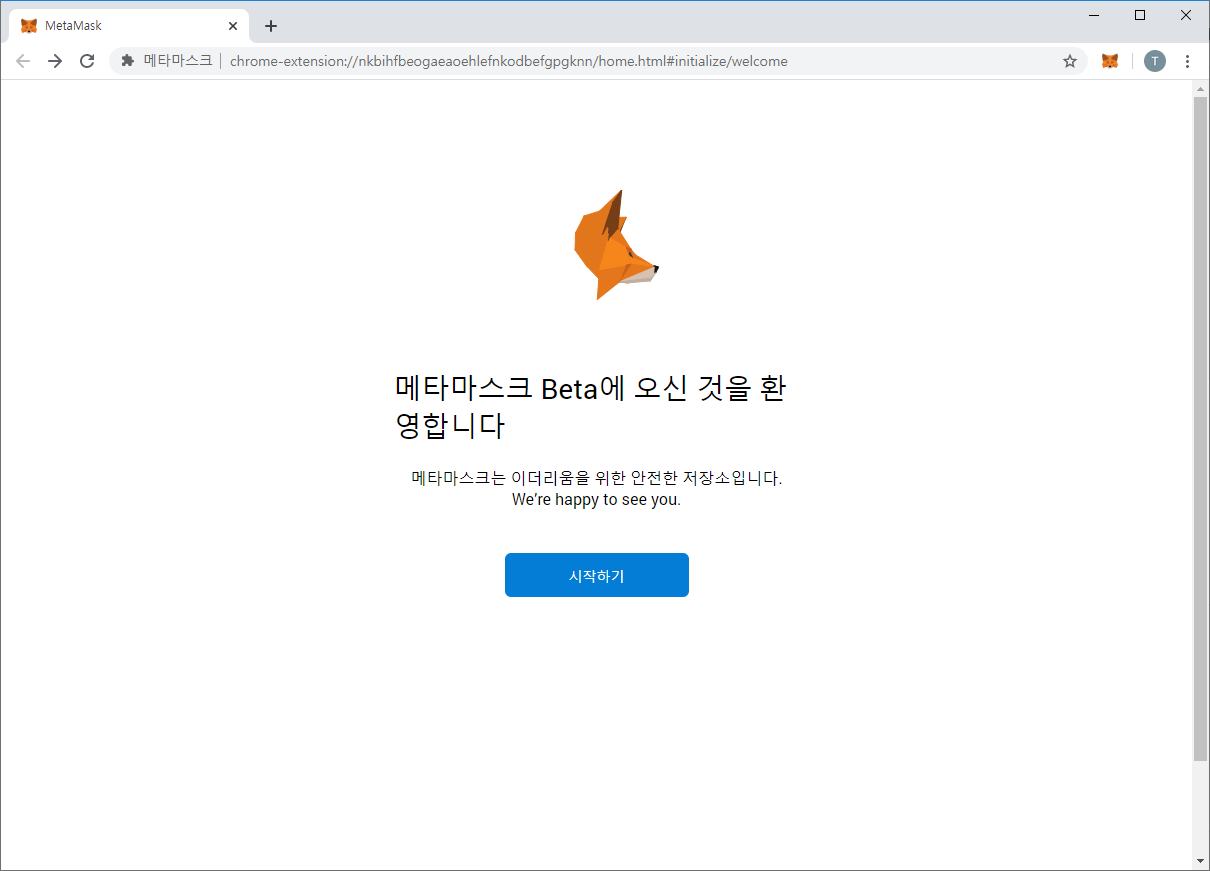
'시작하기' 버튼을 선택하게 되면 다음 페이지로 이동하게 됩니다.
다음 페이지에서는 '메타마스크를 처음 사용하시나요?'라는 문구와 함께 두 개의 선택지가 나타나게 됩니다.
여기서는 현재 메타마스크 지갑을 가지고 있는지에 대한 여부를 확인하는 페이지기에 이미 지갑을 가지고 계신 분이라면 앞에 '아니요, 이미 시드 구문을 가지고 있습니다.'라는 항목의 '지갑 가져오기' 버튼을 선택하시면 되겠습니다.
하지만 아마 이 포스팅을 유의깊게 살펴보시는 분들은 처음 메타마스크를 접하고 사용해보려 시도하는 초기 사용자라면 지갑을 새로 생성해야되는 상황일 것입니다.
그렇다면 '네, 설정해볼께요!' 라는 구문이 있는 '지갑 생성하기' 버튼을 선택하시면 되겠습니다.
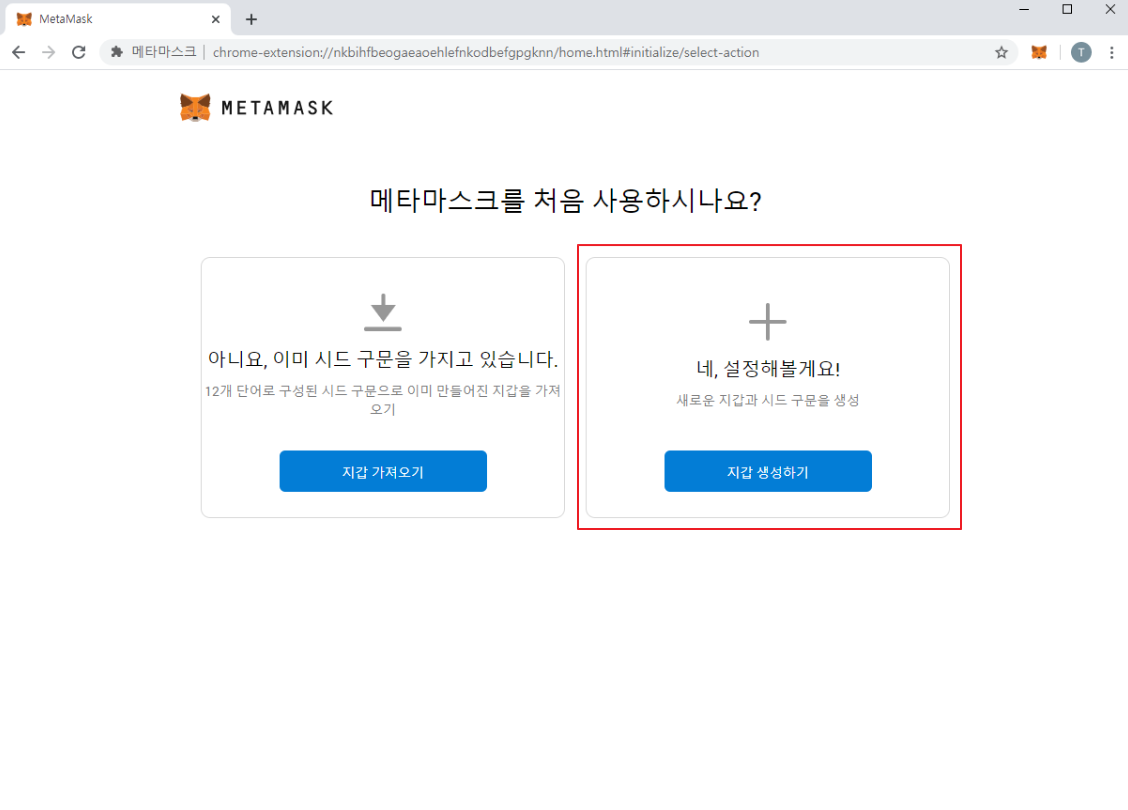
'지갑 생성하기' 버튼을 클릭하면 갑자기 영어로 가득한 페이지로 이동하게 됩니다.
간단하게 메타마스크 개선을 위해 사용자의 사용 데이터를 수집하기 위해 동의를 받는 페이지입니다.
조금 더 번역을 해보면 제공하는 데이터는 제품 및 이더리움 생태계의 효율성을 개선하기 위해 사용된다 라고 표시가 되어 있습니다.
아래 'X'표시가 되어 있는 부분을 보면 '절대로' 사용자의 키(Key), 주소, 거래, 보유 토큰, 해쉬, 어떠한 개인정보도 수집하지 않으며, 전체 IP Address 또한 수집하지 않는다라고 적혀 있네요. 또한, 이익을 위해 절대로 해당 데이터를 판매하지 않겠다고 합니다.
저 정도로 적어놓는다면 한 번쯤 믿어본다라는 마음으로 동의한다라는 의미인 'I agree' 버튼을 눌러 계속해서 진행해보겠습니다.

그런 뒤에는 비밀번호를 생성하는 페이지로 넘어가게 됩니다.
보통 암호화폐 지갑에서는 사용자의 계정을 별도로 생성하는 지갑이 거의 없습니다.
비밀번호를 최소 8자 이상 작성한 뒤에 다음 페이지로 넘어가주시면 됩니다.

그런 뒤에 나타나는 페이지는 '비밀 백업 구문'이라고 적혀있는 페이지입니다.
보통 암호화폐 지갑은 보안이 중요하고, 해킹이 되거나 악의적으로 사용되는 것을 막기위해 지갑을 복원하기 굉장히 귀찮고 아날로그 적으로 가능하도록 만들어져 있습니다.
다음 페이지에서 빨간색 네모 안에 모자이크 된 부분을 확인해보시면 12개의 영어 단어가 적혀 있습니다.
오른쪽을 확인해보시면 암호 관리자(프로그램)에 저장을 하거나 또는 인터넷이 연결된 디지털 장비가 아닌 종이 같은 곳에 적은 뒤 보관해 달라는 메시지가 팁으로 나타나 있습니다. (제일 아래 구문을 기억하라는 이상한 소리는 안보셔도 되겠습니다.)
사실 여기서 나타난 백업 구문을 이렇게 관리하는 이유는 이 12개의 영어 단어로 된 구문이 굉장히 암호화폐 지갑에서 중요한 역할을 가지고 있기 떄문입니다.
게임을 좋아하는 분들이라면 아실꺼라 생각하는데, 어릴 때 록맨 게임에서 게임 데이터를 불러오는 곳에서 영어 스펠링 16개를 순서대로 입력을 하면 해당 저장 데이터를 불러오는 기능이 있었습니다.
암호화폐 지갑에서 이 구문은 저 알파뱃과 동일하게 동작합니다.
즉, 저 12개의 영어 단어를 순서대로 알고 있다면 내 암호화폐 지갑을 다른 사람이 사용을 할 수 있다는 의미입니다.
실제 암호화폐를 구입하거나 사용해볼 생각이 있으신 분들은 오른쪽의 팁처럼 보안성이 강한 어플리케이션에 따로 저장을 해두시거나 아니면 종이에 보관하시는걸 실제로 추천드립니다.
하지만 저는 실제 암호화폐를 구입해볼 생각이 없어서 그냥 편하게 메모장에 복사해서 저장해 두었습니다.
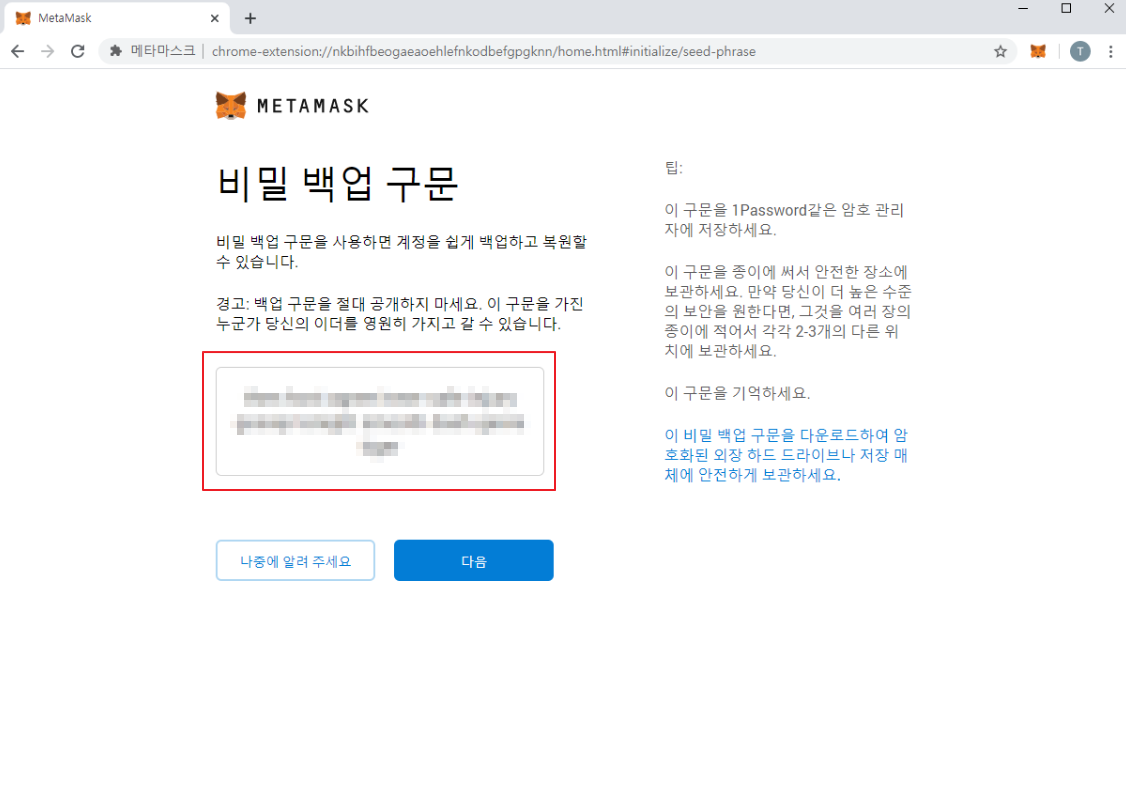
그런 뒤에 '다음' 버튼을 누르게 되면 위에 있는 '비밀 백업 구문'을 확인하기 위해 순서대로 단어를 나열하는 페이지가 나타나게 됩니다.
해당 페이지에서 입력해 둔 백업 구문을 순서대로 클릭한 뒤에 승인 버튼을 눌러주시면 되겠습니다.
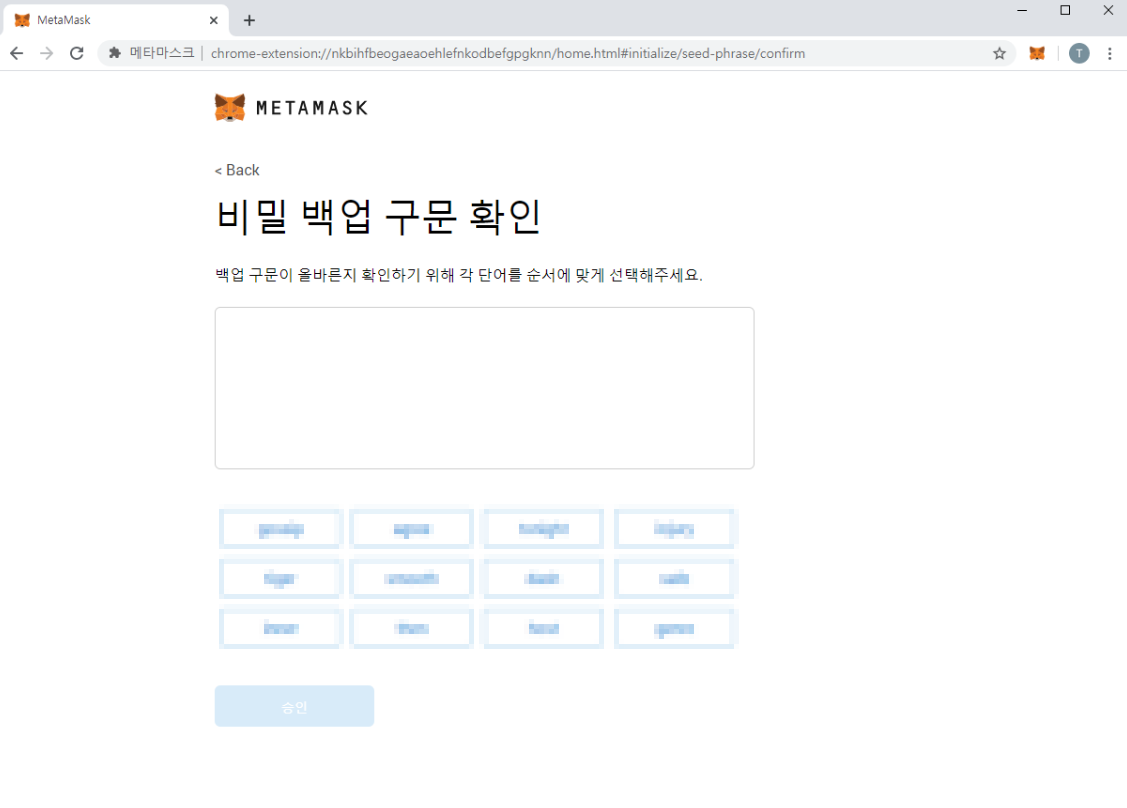
위 과정을 모두 마치게 되면 인증을 통과하고 메타마스크 지갑이 성공적으로 생성하게 됩니다.
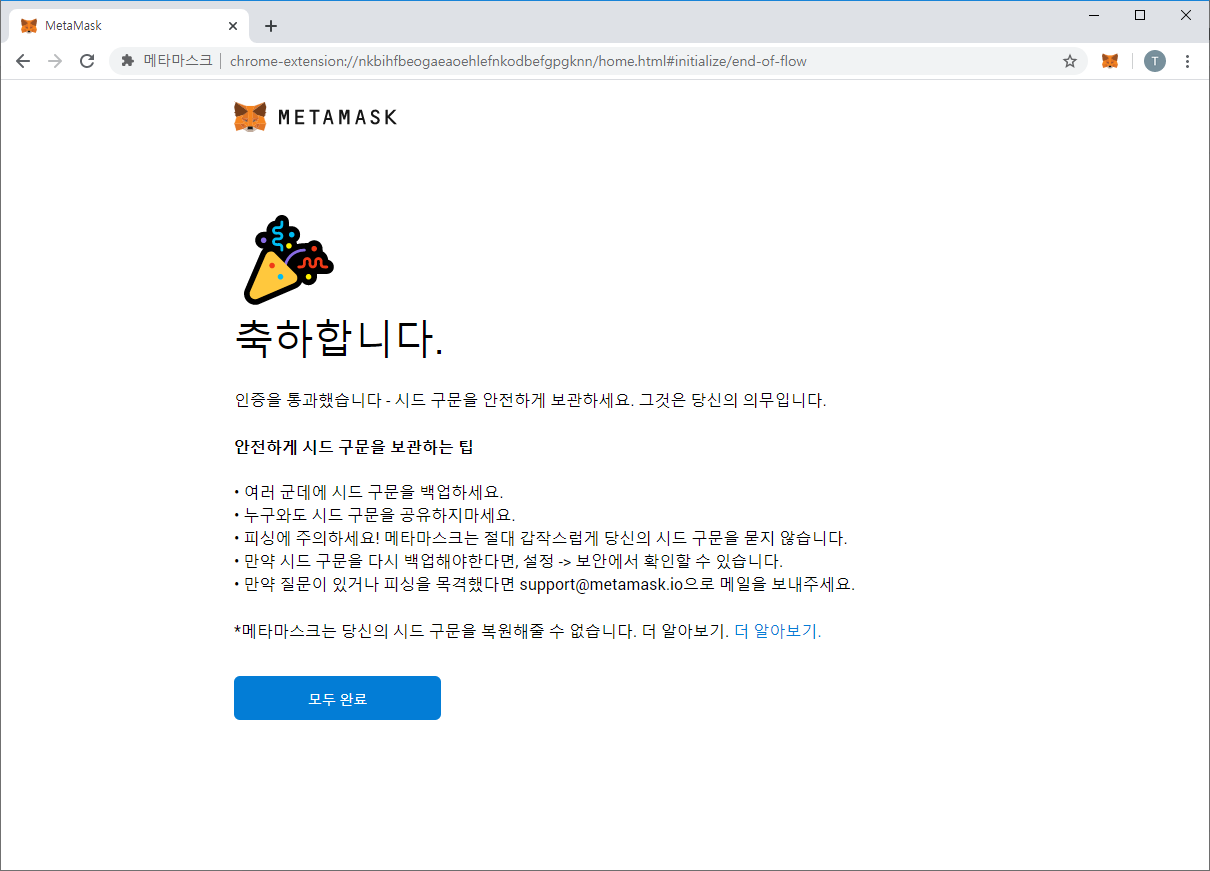
'모두 완료' 버튼을 누르게 되면 생성된 암호화폐 지갑인 '메타마스크 지갑'을 확인할 수 있습니다.

다음에는 메타마스크 지갑을 사용하는 방법을 간단하게 소개할 수 있도록 하겠습니다.
'IT 정보 및 용어설명 > 블록체인' 카테고리의 다른 글
| 메타마스크 사용법 (3) - 테스트넷 사용하기 (35) | 2020.02.22 |
|---|---|
| 메타마스크 사용법 (2) - 확장 프로그램 실행 및 전송 기능 (18) | 2020.02.21 |
| 블록체인 빅데이터 기반 '기상관측망 구축' 사례 (6) | 2019.12.18 |
| 14. 블록체인 수수료 및 배당의 문제 (6) | 2019.12.01 |
| 13. 블록체인, 백서(White Paper)란 (0) | 2019.11.28 |




